
phpエディタバナナは、Windows 7のパソコンでIEのアイコンにある句読点が削除されてしまう問題の解決方法を紹介します。 Win7 コンピューターのデスクトップにある IE アイコンを削除する必要がある場合がありますが、削除できないか、削除後に自動的に表示されます。これは句読点の影響によるものである可能性があります。この問題を解決するには、レジストリを変更して IE アイコンを削除する方法と、IE11 を上書きインストールする方法があります。具体的な操作の詳細については、この記事を読み続けてください。
win7 コンピュータ、つまりアイコンから句読点を削除する方法
1. キーボードの [win] [R] を同時に押してファイル名を指定して実行を開き、[regedit] と入力してレジストリを開きます。
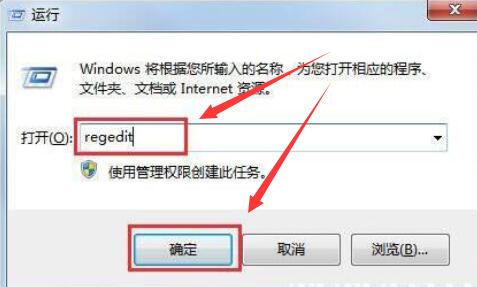
2. 次に、レジストリ内のファイルを次の順序で展開します:
[HKEY_LOCAL_MACHINE\SOFTWARE\Microsoft\Windows\CurrentVersion\Explorer\Desktop\NameSpace] 。
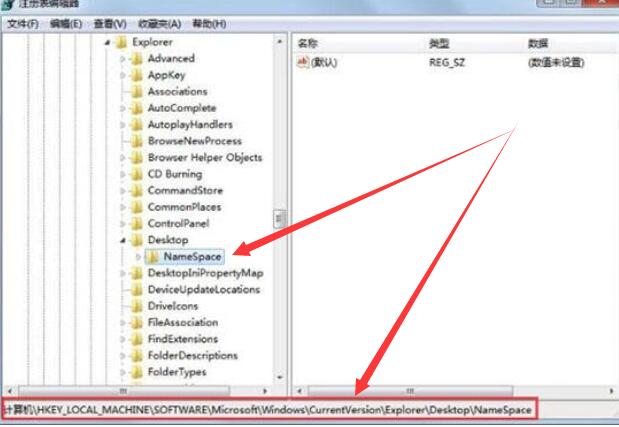
3. 次に、レジストリの左上隅にある [ファイル]-[エクスポート] をクリックし、接尾辞 [.reg] という名前を付けてレジストリ ファイルをデスクトップに保存します。 ]。
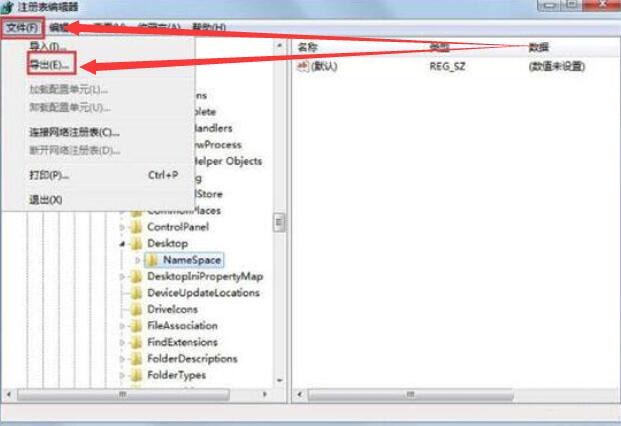
#4. 次に、メモ帳を使用してこのファイルを開き、[CTRL F] を押して検索し、[Internet Explorer] にクエリを実行します。上記の段落 [B416D21B-3B22-B6D4-BBD3-BBD452DB3D5B] を思い出してください。
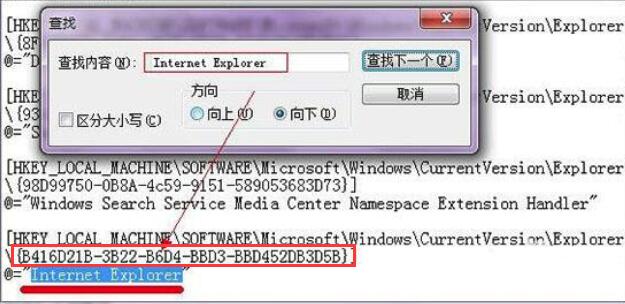
#5. 次に、レジストリでこのフォルダーを見つけて、その中のファイルを削除します。
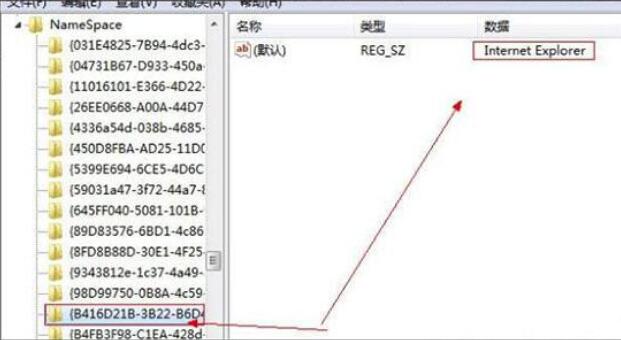
以上がWindows 7コンピュータのIEアイコンから句読点を削除するにはどうすればよいですか? win7でIEアイコンを削除する解決策の詳細内容です。詳細については、PHP 中国語 Web サイトの他の関連記事を参照してください。